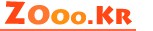컴퓨터를 사용하다보면, 단축키가 무척 편리하다는 것을 알게 됩니다.
신속한 작업을 위해, 단축키 사용이 필수적이죠.
처음에는 어색하게 느껴지지만 매우 편리합니다.
1. Alt + F4
이 키는 프로그램을 종료하거나 창을 닫을 때 쓰입니다.
마우스로 창 모서리의 닫기 아이콘('x') 을 클릭하기 귀찮을 경우, 이 단축키를 (간편히) 사용할 수 있습니다.
.jpg)
2. Ctrl + N
새창을 띄울 때 흔히 사용합니다.
인터넷을 쓰다가 새창을 열어서 새로운 사이트에 들어가고 싶나요?
이 때, 이 키를 사용하시면 됩니다.
3. Ctrl + C
복사기능.. 이것은 선택한 글자를 복사할 때 쓰입니다.
이 키 단독으로는 잘 사용하지 않고, 복사 후 '붙여넣기'까지 실행하여, 작업에 활용합니다.
4. Ctrl + V
붙여넣기.. 복사하거나 잘라낸 글자를 특정한 위치에 붙여넣을 때 무척편리합니다.
.jpg)
5. Ctrl + A
현재 문서의 모든 글자를 선택할 때 쓰입니다. 이 키 후에 Ctrl + C 를 누르면 전체글이 복사됩니다.
6. Ctrl + X
잘라내기 기능 .. 이것은 복사기능과 유사합니다. 틀린 점은 복사한 후 선택글자를 삭제하는 것입니다. 그래서 이름도 잘라내기죠
7.단어 더블클릭하기
한 단어에 마우스를 더블클릭하면 그 단어가 선택되어집니다.
단어 선택을 위해, '마우스로 끌어 당기기' 귀찮다면 이 기능이 유용합니다.
.jpg)
8. Ctrl + 단어클릭
이 키 역시 한 번의 클릭으로 단어 전체를 선택하게 해주는 편리한 기능입니다.
9. 특정 위치 클릭후 + (Shift + 마우스클릭)
조금 키 설명이 어려운데요.
특정 위치에 클릭을 하면, 커서가 그곳에서 깜박입니다.
그 후 아래에 위치한 특정 위치에 Shift 를 누른채로 마우스를 클릭하면, 처음 위치와 클릭 위치 사이의 모든 글자가 선택됩니다.
10. Page Up
이것은 키보드에 있는 기능인데요.
누르면 한페이지 위로 올라가게 됩니다.
11. Page Down
누르면 한페이지 아래로 내려가게 됩니다.
12. Home
그 문장의 맨 처음 글자로 이동하게 됩니다.
13. End
그 문장의 맨 마지막 글자로 이동하게 됩니다.
이렇게 가장 많이 쓰이는 단축키를 한번 정리해보았는데요.
이것들은 공통 단축키이고, 보통 프로그램마다 단축키 기능을 지원합니다.
혹시, 자주 사용하는 프로그램이 있나요?
그렇다면, 메뉴를 잘 살펴보세요.
메뉴에 보면 대개 단축키가 쓰여 있습니다.
기억한 후, 해당 단축키를 활용해보세요.
무척 편하다는 생각이 드실겁니다.